Cómo tachar texto en WhatsApp
Si te preguntas cómo escribir una palabra tachada en WhatsApp, le alegrará saber que puede hacerlo fácilmente utilizando la herramienta de formato nativa disponible en la conocida aplicación de mensajería para Android (descargable de forma gratuita desde Play Store o desde tiendas alternativas) e iPhone (descargable desde la App Store).
Además, también es posible hacerlo desde una PC, utilizando WhatsApp Web o el cliente de escritorio de WhatsApp para Windows e MacOS. En las siguientes líneas encontrará todos los detalles sobre cómo proceder en todas las plataformas.
Android
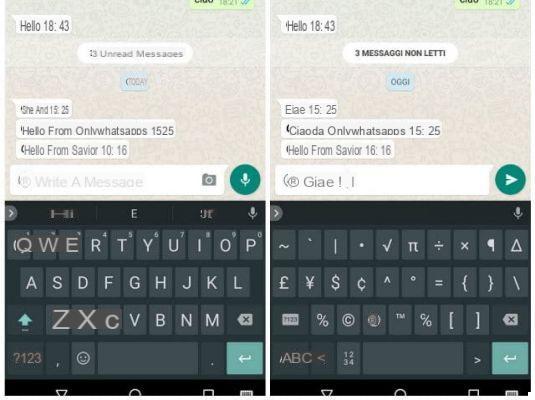
Si te estas preguntando cómo escribir tachado en WhatsApp y usa un dispositivo Android, lo primero que debe hacer es iniciar la conocida aplicación de mensajería instantánea, ubicar el chat en el que desea escribir un mensaje tachado y tocarlo para ver todos los mensajes que contiene.
Ahora, presione en el campo de texto ubicado en la parte inferior, luego toque en símbolo? 123 presente en el teclado, luego en eso {& = y finalmente en el botón ~ (símbolo de tilde).
Luego escriba el mensaje que desea enviar en formato tachado y, al final, vuelva a escribir el símbolo ~ (obteniendo algo como ~ Hola del autor ~). Finalmente, presione la tecla con el símbolo de flecha, para enviar el mensaje tachado.
Alternativamente, primero escriba el texto del mensaje, luego selecciónelo, primero mantenga el dedo sobre el texto y luego toque el elemento Seleccionar todo. Ahora, en el menú que se le muestra, haga clic en el icono (...) y, en el menú contextual, haga clic en el elemento Tachado. Finalmente, presione la tecla con el símbolo de flecha, para enviar el mensaje.
iPhone
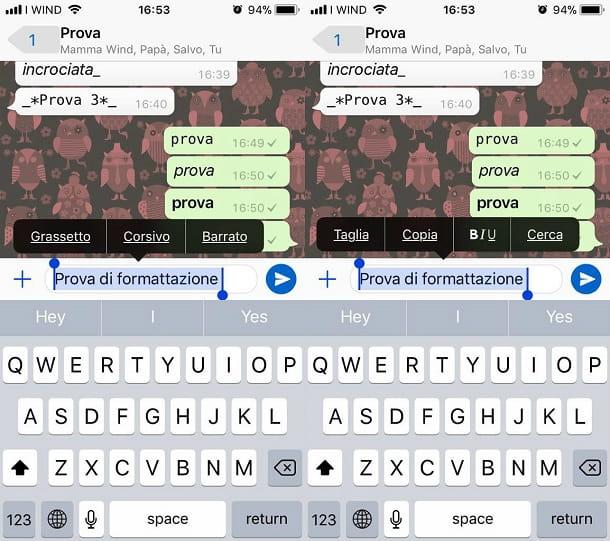
Incluso si usa WhatsApp para iPhone puede escribir fácilmente mensajes con formato tachado ingresando el símbolo ~ (tilde) antes y después del texto a enviar, o usando la tecla Tachado Menú de contexto.
Para comenzar, luego inicie la famosa aplicación de mensajería y ubique, a través de la pantalla Charla, la conversación de su interés, para seleccionarla.
Ahora, escribe el símbolo ~ que puede encontrar en el teclado de su dispositivo tocando el botón primero 123 y luego en el que tiene el símbolo # + =. Luego escriba el texto del mensaje que desea enviar y cierre el formato escribiendo nuevamente el símbolo ~.
Alternativamente, escriba el texto del mensaje directamente, luego presione y mantenga presionado el dedo sobre él para seleccionarlo y, en el menú que se le muestra, presione el elemento BIU, luego toca la redacción Tachado para seleccionar este tipo de formato.
Finalmente, en ambos casos, para enviar el mensaje en el chat, presione la tecla con la símbolo de flecha.
PC
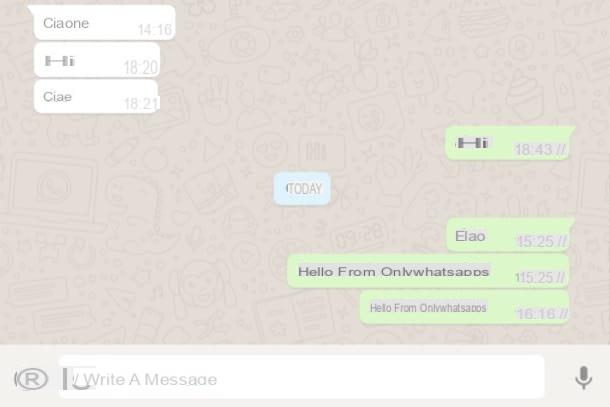
Sin embargo, en cuanto a la posibilidad de escribir tachado en WhatsApp para PC, puede hacer esto usando ambos web WhatsApp que el Cliente de WhatsApp para Windows y macOS. En ambos casos, para comenzar, abra WhatsApp en su computadora y, si aún no lo ha hecho, conecte el servicio a la aplicación que tiene en su teléfono inteligente (enmarcando el código QR correspondiente) y seleccione el chat de su interés.
Ahora, nuevamente, para usar el formato tachado para el texto, debe usar el símbolo ~ (tilde): en Windows puede escribirlo usando la combinación de teclas Alt + 126 mientras que en MacOS puedes usar la combinación de teclas alt + 5.
Escriba, luego el texto del mensaje y cierre el formato, volviendo a escribir el símbolo ~. Finalmente, para enviar el mensaje al destinatario, presione el botón con el símbolo de flecha. No pensaste que sería tan fácil, ¿verdad?
Cómo escribir en negrita, cursiva y tachado en WhatsApp
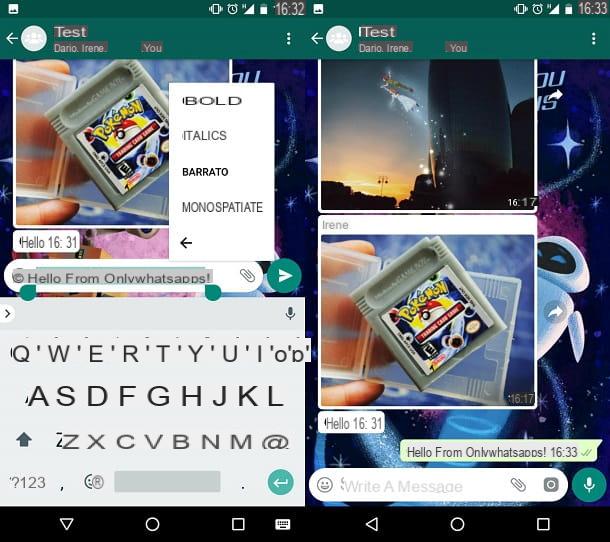
Además de escribir en tachado, ¿le gustaría agregar más opciones de formato al texto antes de enviarlo? Si es así, no se preocupe, WhatsApp también es compatible con audaz y itálico en todas las plataformas donde está disponible.
En este caso específico, todo lo que tiene que hacer es usar una combinación de símbolos: el primer símbolo a escribir, en la apertura y cierre del mensaje es elasterisco (*) escribir en audaz, luego escriba el símbolo de subrayado (_) escribir en itálico y finalmente escriba el signo de tilde ~ para agregar el tachado.
Alternativamente, actuando como un teléfono inteligente, puede aplicar el formato presionando los botones apropiados llamados audaz, itálico e Tachado que, como se explicó en los capítulos anteriores, se le mostrará después de seleccionar el texto
El resultado final será un texto en el que se aplicarán simultáneamente todas las reglas de formato implementadas. Por ejemplo, escribiendo * _ ~ Hola del autor * _ ~ el resultado final se representará gráficamente de la siguiente manera: Hola del autor.
En caso de dudas o problemas o para más información sobre el formato de texto, consulte mis tutoriales en los que explico en detalle cómo escribir en negrita y cursiva en WhatsApp.


























